Win7電腦查看CPU型號和主頻、緩存、接口等參數的方法
CPU作為計算機的大腦對電腦的工作是至關重要的,那么怎么查看CPU的型號以及有關的參數信息呢,怎么查看CPU型號和主頻、緩存、接口等參數,下面和大家講解一下查看CPU型號和主頻、緩存、接口等參數的方法,
...
CPU作為計算機的大腦對電腦的工作是至關重要的,那么怎么查看CPU的型號以及有關的參數信息呢,比如CPU核數,CPU主頻,CPU一級緩存及二級緩存,CPU插槽接口類型等等,怎么查看CPU型號和主頻、緩存、接口等參數,下面和大家講解一下查看CPU型號和主頻、緩存、接口等參數的方法,僅供大家參考。
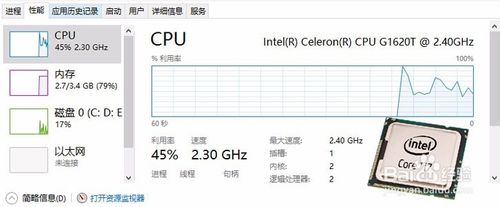
工具/原料
CPU-Z,魯大師等工具
怎么查看CPU型號和主頻、緩存、接口等參數
1、目前市場上見到比較多的CPU品牌主要是Intel核心處理器或AMD核心處理器。處理器也在不斷的發展中,比如Intel核心處理器,從早期的賽揚到奔騰,到了現在酷睿(core)雙核,四核,以及現在流行的I3,I5,I7等處理器,速度是越來越快,性能越來越好。
當然對于CPU有關的基礎知識小編還是希望大家可以學習了解的,比如主頻、外頻、前端總線(FSB)頻率、CPU的位和字長、緩存、CPU擴展指令集、CPU內核和I/O工作電壓、多線程、多核心、CPU的接口類型等概念,大家可以百度學習,加深對有關概念認識。
2、電腦上,我們可以在計算機圖標上,點擊鼠標右鍵,屬性打開。
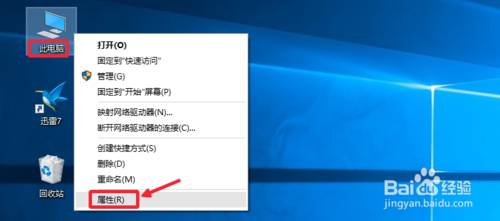
3、這里的界面可以看到CPU的品牌,型號以及CPU的主頻大小信息。主頻越大,處理器工作速度相對越快。查看更多CPU信息,這里可以點擊左側的設備管理器打開進入,如圖
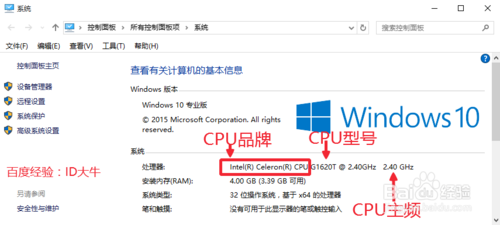
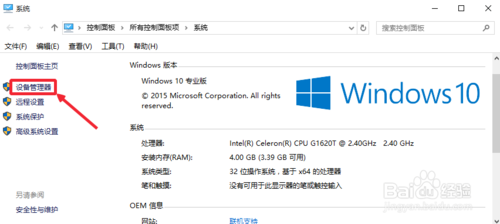
4、設備管理器中點擊處理器展開,這樣可以看到CPU核數,這里是雙核處理器。
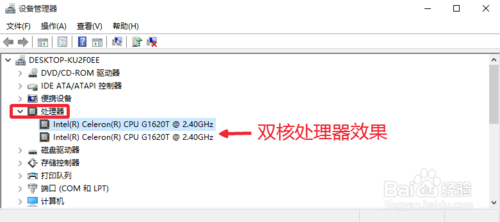
5、當然電腦上查看方法也是很多的,可以在任務欄上點擊右鍵,打開任務管理器。
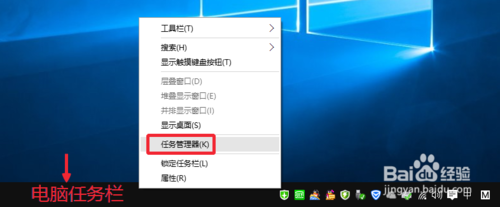
6、任務管理器中,切換到性能選項卡,CPU中可以看到CPU的品牌,型號,主頻,以及CPU的核心數目等信息,以及CPU L1,L2,L3三級緩存大小。當然這里的CPU三級緩存越大,這樣我們的CPU性能會更好一些。
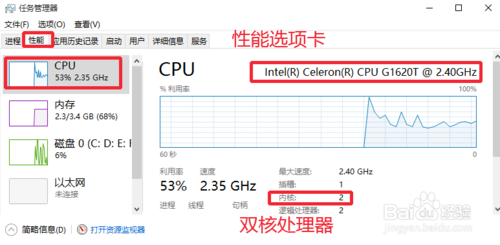
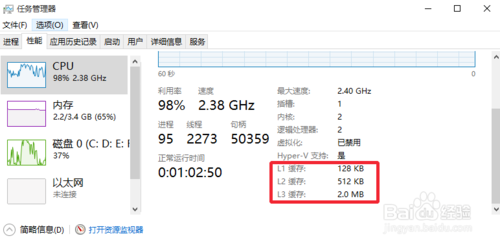
7、當然用電腦自帶的工具查看,很多信息還是查看不到的,這時候我們可以借助一些第三方軟件進行查看,比如CPU-Z,大家可以百度搜索下載到自己電腦。安裝運行。
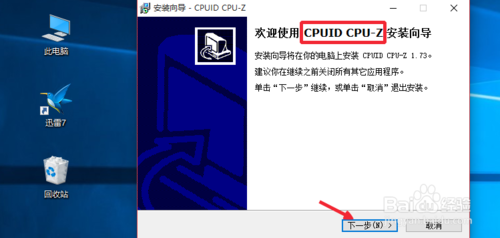
8、運行軟件以后,這里在處理器中我們可以看到很多信息,CPU型號,CPU主頻,CPU插槽類型,CPU三級緩存大小,這里大家在指令集中如果可以看到EM64T,說明我們的CPU是支持64位的系統的。最下方這里可以看到核心數目。
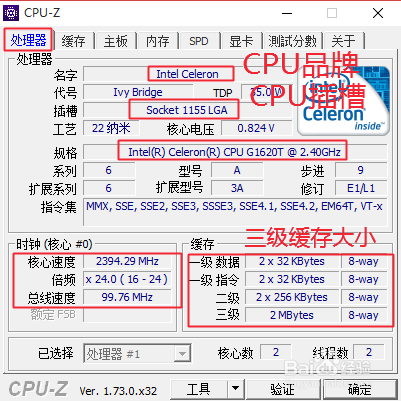
以上就是win7電腦查看CPU型號和主頻、緩存、接口等參數的方法,感興趣或有需要的小伙伴一起來進行設置吧。
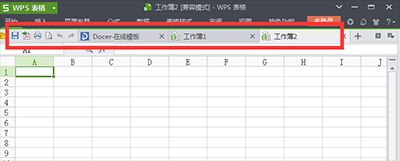
WPS菜單欄隱藏了怎么還原?Win7電腦下WPS菜單欄隱藏了的恢復方法
win7旗艦版系統電腦WPS中編輯發現菜單欄隱藏了,很多功能都找不到,怎么恢復菜單欄呢?今天小編就來跟大家講解一下找回WPS軟件在win7電腦中菜單欄被隱藏的恢復教程。...

主板和CPU怎么搭配?Intel七代/八代/九代CPU和主板搭配對照表
主板和CPU怎么搭配?由于CPU與主板存在兼容性問題,確定一款CPU型號之后,就需要找一款與該CPU接口兼容的主板,那么主板和CPU怎么搭配?下面分享一下intel七代/八代/九代CPU和主板搭配對照表,...

CPU和主板怎么搭配?AMD銳龍二代CPU型號和主板搭配對照表
電腦主板和CPU怎么搭配?下面分享一下AMD銳龍二代CPU和主板搭配對照表,讓大家更好的了解銳龍二代處理器各個型號適合什么主板,來看看吧。...

GTX1660Ti配什么主板和CPU好?GTX1660Ti顯卡與CPU和主板搭配知識
GTX1660Ti配什么CPU和主板好呢?下面來了解下GTX1660Ti與CPU和主板搭配知識,如果今后裝機選用GTX1660Ti顯卡,可以參考參考。...
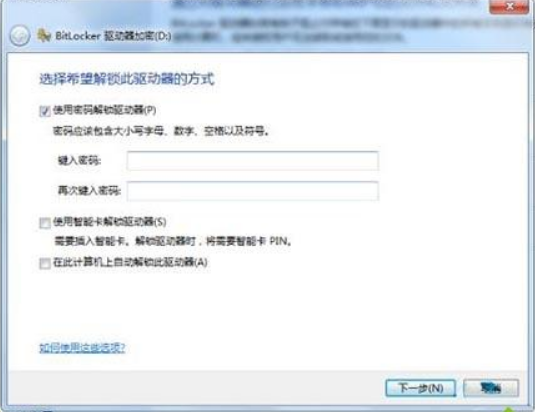
Win7電腦驅動器怎么加密?Win7系統給驅動器加密的方法和詳細步驟
Win7電腦驅動器怎么加密?怎么保護電腦的數據的安全硬件的安全的設置驅動器加密的方法是什么呢?今天小編就來跟大家分享一下詳解Win7系統給驅動器加密的方法和詳細步驟...

臺式電腦CPU怎么看好壞?臺式電腦處理器好壞從這幾個方面判斷
臺式電腦CPU怎么看好壞呢?今天小編主要來聊點CPU入門知識,教大家怎么看臺式電腦CPU好壞,一起來漲知識吧。...

安卓手機處理器CPU的價格曝光 最新手機CPU性能排名
手機性能的強弱一直備受關注,主要取決于處理器的性能,而處理器的定價影響著智能手機產品的定價。日前,旭日大數據發布了一組2018年11月移動處理器定價表格,市面上熱門的安卓手機處理器的價格都被曝光。...

圖形設計與游戲用途的電腦CPU和顯卡選擇攻略
電腦配置的主要核心硬件主要是CPU和顯卡,那么CPU和顯卡哪個重要?下面分享一下圖形設計與游戲用途的電腦CPU和顯卡選擇攻略。...

intel CPU后面帶F是什么意思?Intel處理器后面帶“F”含義詳解
2019年CES展會上,intel為我們帶來了多款第九代處理器,同時還首次帶來了幾款型號“F”后綴名全新產品,intel CPU后綴F字母代表什么意思?下面來科普一下intel處理器后綴名“F”含義,來學習一下吧!...
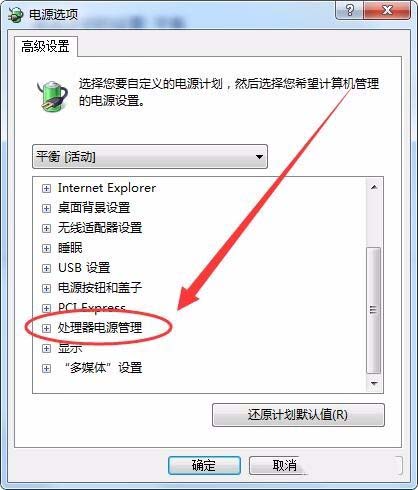
電腦設置平衡cpu的性能和功耗的設置教程
電腦怎么設置平衡cpu的性能和功耗?電腦想要控制cpu的性能,如何綜合平衡CPU的性能和功耗呢?下面我們就來看看詳細的教程,需要的朋友可以參考下。一、使用高級電源設置1、單擊開始...

